活动需要抽奖券,这么大批量的东西如果需要手动一个一个去填写制作打印,那么效率肯定会很低,那么下面就来教教大家如何批量制作抽奖券 。
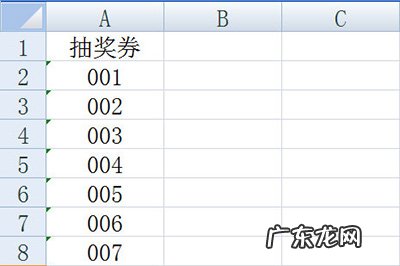
文章插图
接着我们在Word中制作抽奖券的模版,在抽奖号码那里留个空位 。
然后我们确定合并文档的类型,点击【邮件】- 【开始邮件合并】-【标签】即可 。
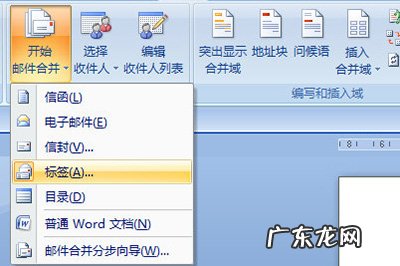
文章插图
接着我们点击【邮件】-【选择收件人】-【使用现有列表】,然后将抽奖号的Excel表格导入进来 。
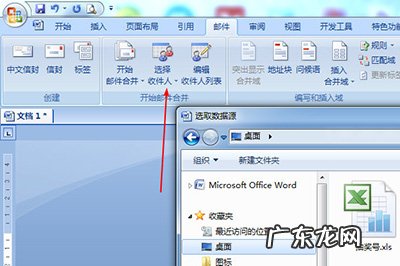
文章插图
再点击【插入合并域】,将光标定位到抽奖号位置,将表格中的内容分别插入到对应位置里 。
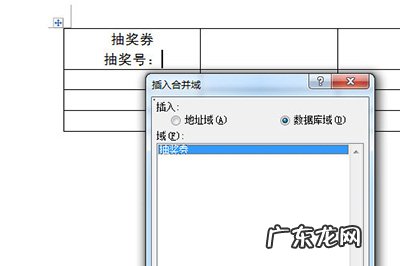
文章插图
最后点击【更新标签】将里面的抽奖券内容扩展到所有单元格中去 。

文章插图
完成后我们点击【完成并合并】-【编辑单个文档】,在窗口中点击确定 。 所有抽奖券就生成出来啦,非常的简单 。
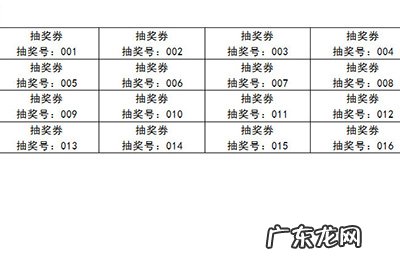
文章插图
这样的做的抽奖券即不费纸也不费时间,轻轻松松,不知道的小伙伴赶紧去试一下吧 。
赞 (0)
【word 抽奖券设计 Word如何批量制作抽奖券】 网友投稿作者
0 0
生成海报
世界十大最热的国家(世界上比较热的国家)
上一篇
2022年2月12日 05:09
怎么辨别colorkey唇釉真假(colorkey唇釉色号)
下一篇
2022年2月12日 05:09
相关推荐
- 怎么把word做成手卡 Word怎么制作桌卡
- excel表格数据同步 Word和Excel同步数据教程
- word文档的标题怎么改 Word怎么批量修改标题格式
- word怎么删除空白页delete删不了 Word怎么删除空白页
- word中图片如何对齐排列 Word图片排版对齐方法
- word表格怎么自动填充数字 Word表格怎么自动填充
- 怎么把一个文档拆分成多个文档 Word文档怎么拆分成多个文档
- word表格中金额大小写转换 Word表格金额小写变大写方法
- 电脑如何快速批量新建文件夹 Word批量新建文件夹方法
- word文件加密怎么加密文件 Word文档怎么局部加密
特别声明:本站内容均来自网友提供或互联网,仅供参考,请勿用于商业和其他非法用途。如果侵犯了您的权益请与我们联系,我们将在24小时内删除。
